
顔や手の崩れを防ぐ『ADetailer』の使い方
Adetailerとは
ADetailerは、顔や手の崩れを自動で修正してくれる拡張機能です。ADetailerを使うことで仕上がりのクオリティが格段に上がります!

Adetailerのインストール
①「拡張機能」➡︎②「URLからインストール」をクリック

③の「拡張機能のリポジトリのURL」に以下のURLを入力する
https://github.com/Bing-su/adetailer.git④の「インストール」ボタンを押すとインストールが開始します。
次に、「拡張機能」➡︎「インストール済」をクリック➡︎一覧に『ADetailer』が表示されるのでチェックを入れる➡︎「適用してUIを再起動」をクリック
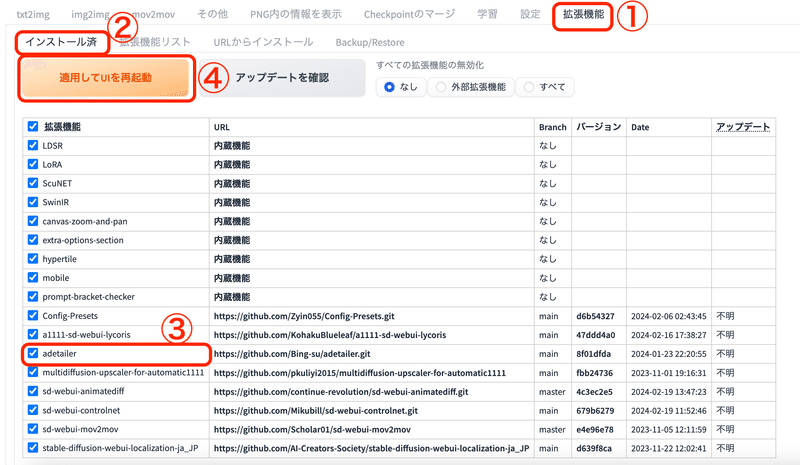
これでインストールは完了です✨
Adetailerの使い方
インストールが成功すれば、生成画面に戻るとADetailerの設定画面が追加されます👇

以下の流れでADetailerを使用します。

①チェックを入れる
チェックを入れないとADetailerが適用されないので要注意です。
②モデルを選択する
顔や手など適用させたい場所に応じて、モデルを選択します。
▼ モデルの内容について▼
ModelTargetface_yolov8n.pt イラスト系/実写系・顔
face_yolov8s.pt イラスト系/実写系・顔
hand_yolov8n.pt イラスト系/実写系・手
person_yolov8n-seg.pt イラスト系/実写系・人物
person_yolov8s-seg.pt イラスト系/実写系・人物
mediapipe_face_full 実写系・顔
mediapipe_face_short 実写系・顔
mediapipe_face_mesh 実写系・顔
顔を修正したい場合は、基本的にモデルは"face_yolov8n.pt"のままでOKです。
その他の詳細の設定もデフォルトのままでOK。
③プロンプトを入力
適用させたいプロンプトを入力します。
目が大きすぎるのを修正したかったので、試しに以下のプロンプトを入力してみました。
detailed face, small eyes(詳細の顔、小さい目)
④ネガティブプロンプト入力
適用させたいネガティブプロンプトを入力します。例として以下を入力しました。
EasyNegative, deformed face, ugly, bad face, deformed eyes
(EasyNegative、 変形した顔、醜い顔、悪い顔、変形した目)
生成結果です👇 目が小さくなりよりリアルで自然な仕上がりになりました。

表情の変更のやり方
ADetailerでは、表情だけ変更することもできます。
ADetailerのプロンプト入力欄にhappy smile(笑顔)、sad(悲しい)、angry(怒る)を記述してみた例です👇

年齢の変更のやり方
年齢だけ変更することも可能です。ADetailerのプロンプト入力欄に以下を記述してみました。
プロンプト・・・50 years old, detailed face

以上、ADetailerの使い方でした。
このnoteでは他にもStable Diffusionの基礎や、最新のAIニュースをまとめています☺︎✨
こちらの「Embeddingの使い方」の記事もおすすめです👇
この記事が気に入ったらサポートをしてみませんか?
